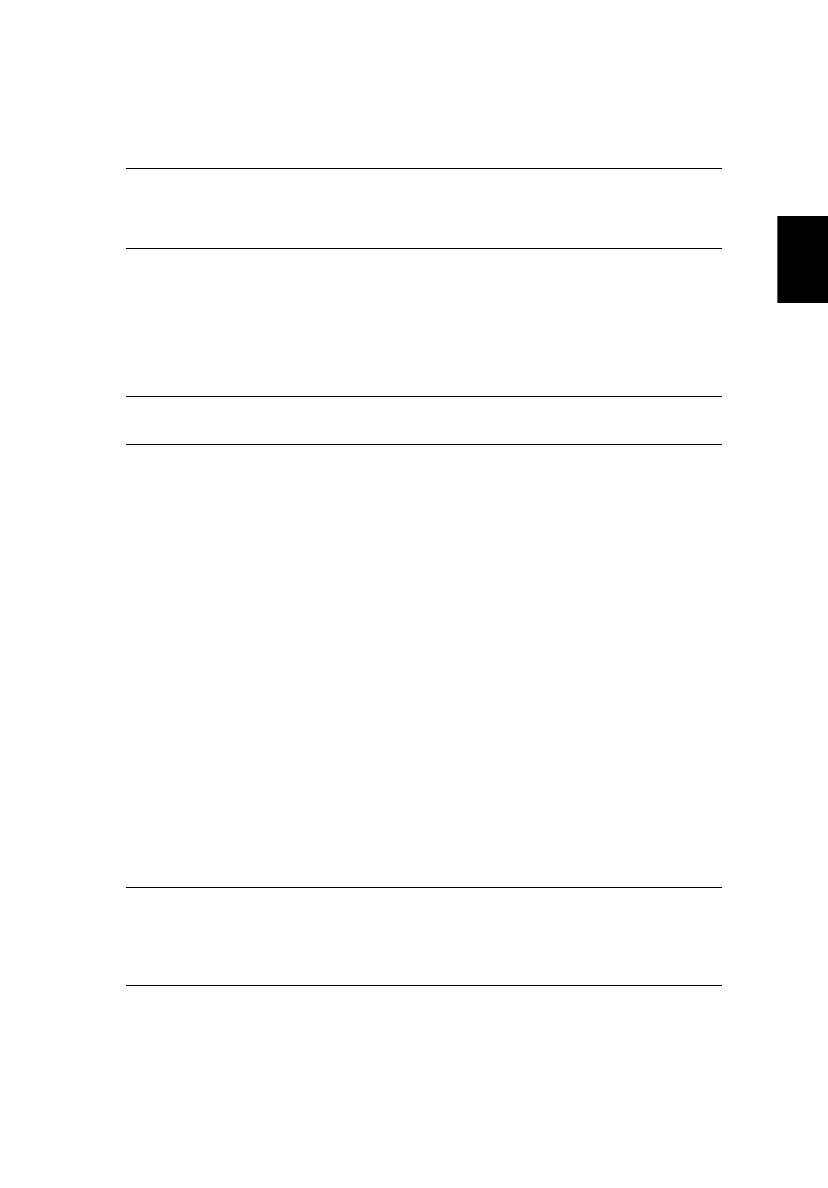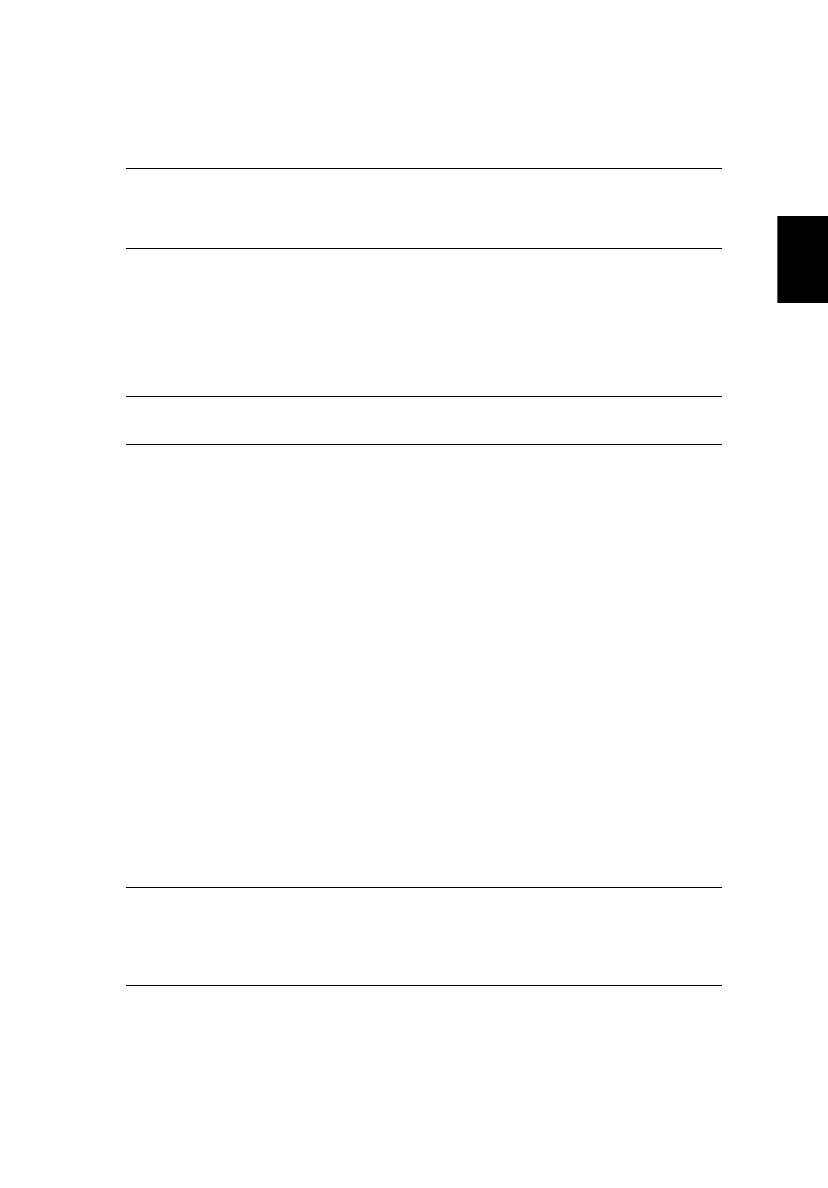
15
繁
體
中
文
規格
作業系統
Microsoft
®
Windows
®
XP Home Edition (Service Pack 2)
Microsoft
®
Windows
®
XP Professional (Service Pack 2)
Microsoft
®
Windows
®
Media Center Edition
作業平台
Intel
®
Pentium
®
M 處理器 725a (2 MB L2 快取記憶體、
1.60GHz 400 MHz FSB ) 730/740/750/760/770 (2 MB L2 快取
記憶體、1.60/1.73/1.86/2/2.13 GHz、533 MHz FSB) 或更高
Intel
®
Celeron
®
M 處理器 370 (1 MB L2 快取記憶體、
1.60GHz 400 MHz FSB ) 或更高
Intel
®
915PM/915GM Express 晶片組
系統記憶體 配備 256/512 MB 的 DDR2 533 MHz 記憶體,可使用兩個
soDIMM 記憶卡模組來升級至 2 GB
顯示器與
圖形能力
17 吋 WXGA Acer CrystalBrite TFT 彩色液晶螢幕,最佳解析
度為 1440 x 900
或是 17 吋 Wide WSXGA+ TFT 彩色液晶螢幕
或是 17 吋 Wide WXGA TFT 彩色液晶螢幕 ( 雙燈管 )
16:10 顯示比例
可顯示 16.7 百萬色彩
配備 128/256 MB DDR VRAM 的 ATI MOBILITY
™
RADEON
™
X700(M26P),並支持 Microsoft
®
DirectX
®
9.0
支援 ATI POWERPLAY
™
支援 PCI Express
™
X16 顯示卡,或是
Intel
®
915GM 整合型 3D 繪圖晶片,擁有 Intel
®
Graphics
Media Accelerator 900 和高達 128 MB VRAM,並支援
Microsoft
®
DirectX
®
9.0
支援雙螢幕顯示
支援 MPEG-2/DVD 硬體播放功能
支援 DVI-D 和 S-Video/ 電視輸出 (NTSC/PAL)
Acer CinemaVision
™
視訊技術 (Acer Arcade)
Acer ClearVision
™
視訊最佳化技術 (Acer Arcade)
儲存系統 60/80/100 GB ATA/100 硬碟
光碟機選購項:
• 吸入式 DVD-Dual 雙層燒錄機
• 吸入式 DVD/CD-RW Combo 機